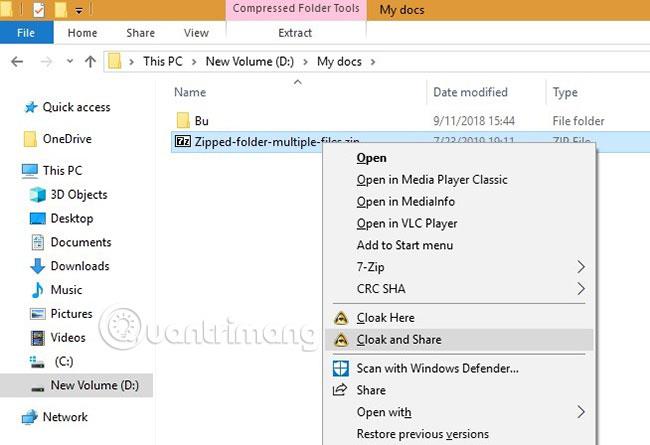Cloak Encrypt — это простой инструмент шифрования файлов, который помогает шифровать и расшифровывать файлы без пароля. Файлы всегда шифруются или расшифровываются на локальном устройстве, а не на каком-либо внешнем сервере.
Программное обеспечение просто в использовании и остается бесплатным для некоммерческих пользователей. Cloak Encrypt доступен на нескольких платформах, включая Windows, Mac, iOS и Android.
С Cloak Encrypt вы и ваш получатель можете быть уверены, что вся информация в безопасности. Следуйте простым шагам ниже, чтобы начать использовать Cloak и насладиться высочайшим стандартом 256-битного шифрования AES!
Получите обзор и загрузите Cloak Encrypt
Чтобы загрузить Cloak на свой ПК с Windows или Mac, сначала загрузите соответствующий установщик на официальном сайте . Cloak Encrypt также доступен в App Store и Google Play .

После установки вам необходимо создать учетную запись приложения Cloak, используя Google , Facebook , Dropbox , Box ID или отдельный адрес электронной почты.

После того, как вы настроите свою учетную запись, программа Cloak будет доступна прямо из системного трея.

Кроме того, отдельные файлы доступны для шифрования с помощью щелчка правой кнопкой мыши. Некоммерческие пользователи могут одновременно выбрать только один файл для шифрования.

Если вы хотите преодолеть это ограничение на один файл, сожмите несколько файлов одновременно и зашифруйте их вместе. Вы можете использовать 7-Zip, WinRAR или WinZIP для сжатия файлов.
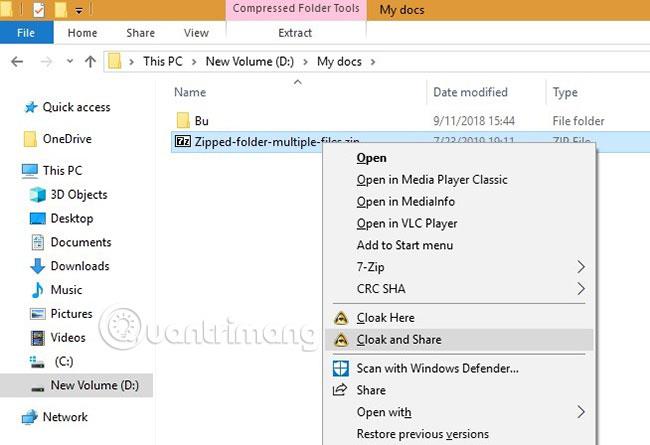
Шифрование и дешифрование файлов
Если вы хотите выбрать файлы для шифрования, вы можете выбрать их на панели задач или с помощью щелчка правой кнопкой мыши. Когда вы закончите кодирование, система отправит вам предупреждение.

Чтобы просмотреть эти файлы на своем компьютере, просто щелкните правой кнопкой мыши и выберите опцию «Открыть». Для их просмотра вам не нужен пароль. Это, пожалуй, лучшая функция этого программного обеспечения, поскольку она избавляет вас от необходимости создавать и запоминать пароли.

Щелкните правой кнопкой мыши еще раз, чтобы выбрать получателя, которому вы хотите поделиться файлом.

Добавьте адреса электронной почты каждого получателя, которому вы хотите поделиться зашифрованным файлом.

Вы можете получить сообщение об ошибке, если у получателя нет учетной записи приложения Cloak. Нажмите «Да» , чтобы поделиться ссылкой, по которой они смогут загрузить приложение Cloak и создать учетную запись.

Как только получатель подтвердит, что он приобрел Cloak, вы сможете свободно обмениваться с ним всеми своими личными данными по электронной почте, через приложения для обмена сообщениями и социальные сети . Они могут легко расшифровать зашифрованные файлы на своем компьютере или смартфоне без необходимости ввода пароля.
Плащ Энтерпрайз
Если вам нужны дополнительные функции, Cloak Enterprise предлагает несколько дополнительных опций, включая неограниченное шифрование за 39 долларов США (907 000 донгов) за пользователя в год. Это полезно, если вы не хотите каждый раз сжимать и распаковывать файлы для совместного использования в группах. Для тех, кто работает в сфере здравоохранения, финансовых услуг и других отраслях, отвечающих требованиям безопасности данных, это лучше всего, поскольку доступ к данным можно жестко контролировать.
Вы также можете настроить разные уровни детального доступа для разных групп и пользователей на основе предопределенных правил. Многофакторная аутентификация предотвращает случайный доступ неавторизованных пользователей. С помощью LDAP и Active Directory вы можете импортировать адреса электронной почты из своей базы данных.

В Интернете есть множество инструментов для шифрования файлов. Однако немногие программы столь же просты в использовании, как Cloak, и вы можете запускать их без каких-либо внешних компиляторов или утилит. Вам не нужно беспокоиться о каких-либо вредоносных программах, и это программное обеспечение получило множество положительных отзывов от бизнес-пользователей.
Если у вас есть опыт использования Cloak, поделитесь своим мнением со всеми в разделе комментариев ниже! Кроме того, если вы являетесь пользователем Linux , вы можете шифровать и расшифровывать свои файлы с помощью Gocryphts .
Надеюсь, вы добьетесь успеха.